
Der Touchscreen des iPhone funktioniert nicht? Hier ist die echte Lösung!
Was tun Sie, wenn der Touchscreen Ihres iPhones nicht funktioniert, nicht auf Berührungen reagiert, Verzögerungen aufweist oder zu empfindlich ist?
Wenn Ihr iPhone nicht wie erwartet auf Berührungen reagiert, ist es wieder Zeit für eine Fehlerbehebung. Ein nicht reagierender Bildschirm ist bei jedem Gerät ein frustrierendes Problem und kann schwierig zu diagnostizieren sein. Beim iPhone ist das nicht anders, weshalb wir die besten Tipps zur Fehlerbehebung bereitgestellt haben, mit denen Sie Ihr Gerät wieder zum Laufen bringen können.
Ein nicht reagierender Bildschirm Ihres iPhones kann verschiedene Ursachen haben. Daher haben wir diesen Artikel in Abschnitte mit möglichen Lösungen unterteilt, um Ihnen dabei zu helfen, die Ursache Ihrer Probleme einzugrenzen. Dieser Artikel zeigt einige Lösungen und Workarounds für einen nicht reagierenden iPhone-Touchscreen.
Der Grund, warum Ihr iPhone-Touchscreen nicht funktioniert
Eines der nervigsten Probleme mit dem iPhone ist, wenn der Bildschirm nicht mehr reagiert oder zu empfindlich auf Berührungen reagiert , wodurch das Telefon nicht mehr verwendet werden kann.
Obwohl das iPhone ein sehr zuverlässiges Telefon ist, kommt es immer wieder zu Störungen. Der häufigste Grund für dieses Problem ist die Hardware. Nachfolgend finden Sie jedoch einfache Methoden zur Fehlerbehebung, für die Sie Ihr Telefon nicht auseinandernehmen müssen.
Möglichkeiten zur Reparatur eines nicht funktionierenden iPhone-Touchscreens
Bevor du anfängst:
- Stellen Sie sicher, dass Sie über eine zuverlässige Sicherung Ihrer Daten verfügen.
- Hinweis: Achten Sie darauf, dass Ihre Finger sauber und trocken sind, wenn Sie Ihr iPhone verwenden, da der Bildschirm aufgrund von Schmutz oder Wasser möglicherweise nicht reagiert.
- Stellen Sie sicher, dass der Touchscreen Ihres iPhones frei von Schmutz oder Wasser ist.
- Stellen Sie sicher, dass Sie keine Handschuhe tragen.
1. Lass uns den Bildschirm reinigen, einverstanden?
Hier einige Tipps zum richtigen Reinigen des iPhone-Bildschirms:
- Trennen Sie Ihr iPhone von der Stromquelle und schalten Sie es aus, bevor Sie den Bildschirm reinigen, um unvorhergesehene Schäden zu vermeiden.
- Verwenden Sie ein Mikrofasertuch, ein weiches oder ein fusselfreies Tuch. Verwenden Sie kein Handtuch oder etwas, das den Bildschirm zerkratzen könnte.
- Sprühen Sie den Reiniger nicht direkt auf den iPhone-Bildschirm. Sie können ihn stattdessen auf das Tuch auftragen und sanft abwischen.
- Drücken Sie nicht zu fest auf den Bildschirm.
2. Entfernen wir sämtliches Zubehör und auch den Displayschutz
Wenn Sie eine Hülle oder einen Displayschutz verwenden, entfernen Sie diese bitte. Wenn die Qualität dieser Zubehörteile nicht gut ist, wird die Berührung Ihrer Finger vom iPhone nicht erkannt. Versuchen Sie nach dem Entfernen, Ihren iPhone-Bildschirm zu berühren, und prüfen Sie, ob das Problem behoben ist.
3. Seien wir ehrlich: Verwenden Sie das Original-Ladegerät von Apple?
Laden Sie Ihr iPhone über den Original-USB-Anschluss (Lightning) und den Adapter auf. Jedes iPhone-Zubehör ohne MFI-Zertifikat unterliegt Einschränkungen und kann Probleme verursachen. MFI ist die Abkürzung für „Made For iPhone/iPad/iPod“.
Oder besorgen Sie sich ein Original -USB-C-auf-Lightning-Kabel oder ein Lightning-auf-USB-Kabel .
Nachdem Sie Ihr iPhone mit dem Original-Ladegerät aufgeladen haben, testen Sie den Touchscreen und sehen Sie, wie er reagiert.
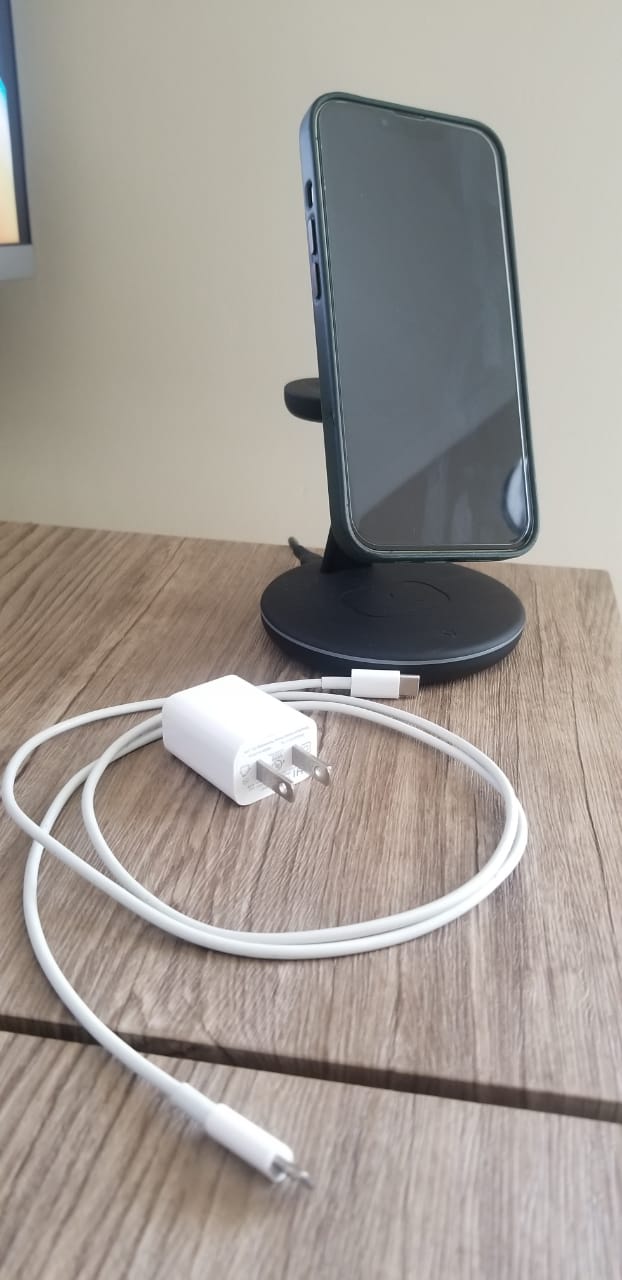
4. Und hier kommt ein weiterer Neustart
Danken Sie uns später; ein Neustart Ihres iPhones kann die schwierigsten Probleme beheben.
- Halten Sie die Standby-/Aktivierungstaste einige Sekunden lang gedrückt, bis der Schieberegler angezeigt wird.
- Oder halten Sie die Tasten „Lautstärke verringern“ und „Ein/Aus“ gedrückt.
- Schieben Sie dann den Schieber „Zum Ausschalten schieben“.
- Warten Sie nach dem Ausschalten Ihres iPhones mindestens 30 Sekunden.
- Schalten Sie es wieder ein.

Wenn der Bildschirm überhaupt nicht mehr reagiert, können Sie ihn mit dieser Methode nicht neu starten. In diesem Fall müssen Sie einen erzwungenen Neustart durchführen. Lesen Sie weiter unten.
5. Dann gibt es noch die Möglichkeit zum erzwungenen Neustart, aber was erzwingen Sie?
Erzwingen Sie einen Neustart eines iPhone mit Face ID.
- Drücken und lassen Sie die Lauter-Taste schnell wieder los, drücken und lassen Sie die Leiser-Taste schnell wieder los und halten Sie dann die Seitentaste gedrückt.
- Wenn das Apple-Logo erscheint, lassen Sie die Taste los.

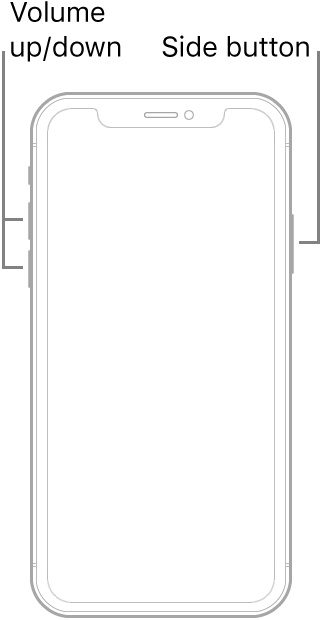
Neustart des iPhone 8 oder iPhone SE (2. Generation und höher) erzwingen
- Drücken Sie die Lauter- und Leiser-Tasten und lassen Sie sie schnell wieder los. Halten Sie dann die Seitentaste gedrückt.
- Wenn das Apple-Logo erscheint, lassen Sie die Taste los.
Neustart des iPhone 7 erzwingen
- Halten Sie die Tasten „Lautstärke verringern“ und „Ein/Aus“ gleichzeitig gedrückt.
- Wenn das Apple-Logo erscheint, lassen Sie beide Tasten los.
Erzwingen Sie einen Neustart des iPhone 6s oder iPhone SE.
- Halten Sie die Standby- und die Home-Taste gleichzeitig gedrückt.
- Wenn das Apple-Logo erscheint, lassen Sie beide Tasten los.
6. Wir alle haben diese eine fehlerhafte App. Lasst uns sie aktualisieren oder entfernen
App-Entwickler sind nicht immer Zauberer; auch ihnen passieren Fehler. Wie können wir wissen, welche App das Problem ist? Nun, Sie können die Apple-Fehlerprotokolle überprüfen, indem Sie zu Einstellungen >> Datenschutz >> Analysen und Verbesserungen >> Analysedaten gehen.
Oder über den App Store aktualisieren:
- Zum App Store
- Tippen Sie oben rechts auf Ihr Profilsymbol
- Tippen Sie auf „Alle aktualisieren“
Wenn Ihr iPhone-Touchscreen immer noch nicht reagiert, versuchen Sie, die App neu zu installieren.
- Tippen Sie auf dem Startbildschirm Ihres iPhones auf das App-Symbol und halten Sie es gedrückt, bis es wackelt
- Tippen Sie auf das „X“-Zeichen in der oberen rechten Ecke der App
- Eine Popup-Nachricht wird angezeigt. Tippen Sie anschließend auf „Löschen“.
- Kehren Sie zum App Store zurück, suchen Sie die App und laden Sie sie erneut herunter.
7. Alle Ihre Daten werden gelöscht, aber es gibt Hoffnung.
Lassen Sie uns zunächst alle Einstellungen zurücksetzen. Ihre Daten werden dadurch nicht gelöscht.
Schritte zum Zurücksetzen aller Einstellungen
- Öffnen Sie Einstellungen >> Allgemein >> iPhone übertragen oder zurücksetzen >> Zurücksetzen >> Alle Einstellungen zurücksetzen
- Geben Sie Ihren Passcode ein
- Tippen Sie auf Alle Einstellungen zurücksetzen
- Ihr iPhone wird neu gestartet und alle Einstellungen werden zurückgesetzt

Löschen Sie sämtliche Inhalte und Einstellungen. Stellen Sie sicher, dass Sie über ein zuverlässiges Backup verfügen .
- Öffnen Sie Einstellungen >> Allgemein >> iPhone übertragen oder zurücksetzen >>>> Alle Inhalte und Einstellungen löschen
- Geben Sie Ihren Passcode ein
- Tippen Sie auf „iPhone löschen“
8. Sie können Ihr iPhone auch wiederherstellen, wenn die Berührung überhaupt nicht mehr reagiert
Wenn Ihr iPhone-Touchscreen nicht mehr funktioniert, können Sie den Wiederherstellungsmodus aktivieren und Ihr iPhone mit iTunes oder Finder (auf dem Mac) wiederherstellen. Aber bringen wir Ihr Telefon zuerst in den Wiederherstellungsmodus.
Rufen Sie den Wiederherstellungsmodus auf dem iPhone oder iPad mit Face ID auf:
- Bitte schalten Sie Ihr Gerät aus und schließen Sie es an Ihren Computer an
- Finder öffnen (auf dem Mac)
- Halten Sie die Einschalttaste und die Leiser-Taste gleichzeitig 20 Sekunden lang gedrückt.
- Lassen Sie die Tasten los, sobald der Wiederherstellungsbildschirm angezeigt wird.
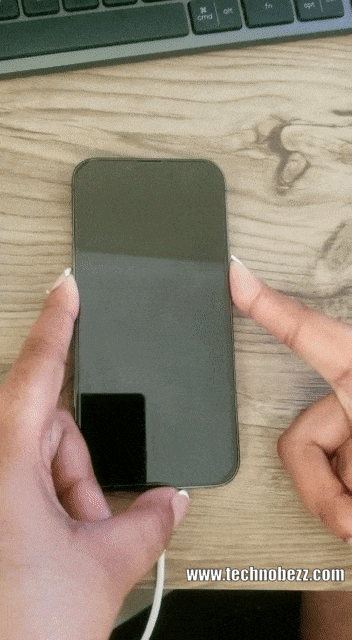
So beenden Sie den Wiederherstellungsmodus auf dem iPhone oder iPad mit Face ID:
- Halten Sie die Tasten „Lautstärke verringern“, „Lautstärke erhöhen“ und „Ein/Aus“ gleichzeitig gedrückt, bis das Telefon neu gestartet wird.
Rufen Sie den Wiederherstellungsmodus auf dem iPhone 7 und iPhone 7 Plus auf:
- Bitte schalten Sie Ihr Gerät aus und schließen Sie es an Ihren Computer an
- Finder öffnen (auf dem Mac)
- Halten Sie die Power- und Home-Tasten gleichzeitig 20 Sekunden lang gedrückt.
- Lassen Sie die Tasten los, sobald der Wiederherstellungsbildschirm angezeigt wird.
So beenden Sie den Wiederherstellungsmodus auf dem iPhone 7 und iPhone 7 Plus:
- Halten Sie die Lautstärketaste und die Einschalttaste gleichzeitig gedrückt, bis das Telefon neu gestartet wird.
Rufen Sie den Wiederherstellungsmodus auf dem iPhone 6 oder älter auf:
- Bitte schalten Sie Ihr Gerät aus und schließen Sie es an Ihren Computer an
- Finder öffnen (auf dem Mac)
- Halten Sie die Power- und Home-Tasten gleichzeitig 20 Sekunden lang gedrückt.
- Lassen Sie die Tasten los, sobald der Wiederherstellungsbildschirm angezeigt wird.
So beenden Sie den Wiederherstellungsmodus auf dem iPhone 6 oder älter:
- Halten Sie die Home- und Power-Tasten gleichzeitig gedrückt, bis das Telefon neu gestartet wird
Hinweis : Ihr Mac wird Ihnen die Meldung „Es liegt ein Problem mit dem iPhone vor, das eine Aktualisierung oder Wiederherstellung erfordert“ mit der Option „Aktualisieren oder Wiederherstellen“ Ihres iPhones anzeigen. Klicken Sie bitte auf „Wiederherstellen“, um fortzufahren.
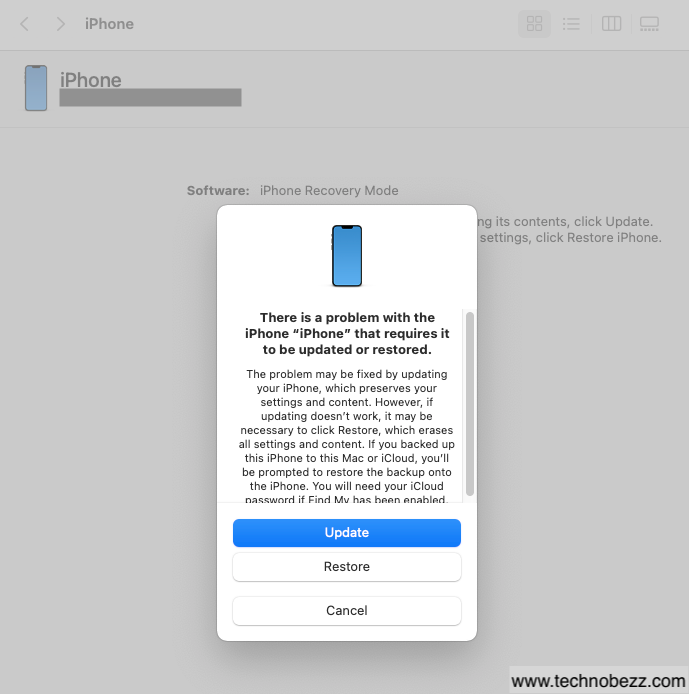
oder
Der Wiederherstellungsprozess
- Öffnen Sie den Finder auf Ihrem Mac
- Stellen Sie sicher, dass Ihr iPhone mit dem Computer verbunden ist
- Klicken Sie in der linken Seitenleiste des Finders unter „Standorte“ auf Ihr iPhone
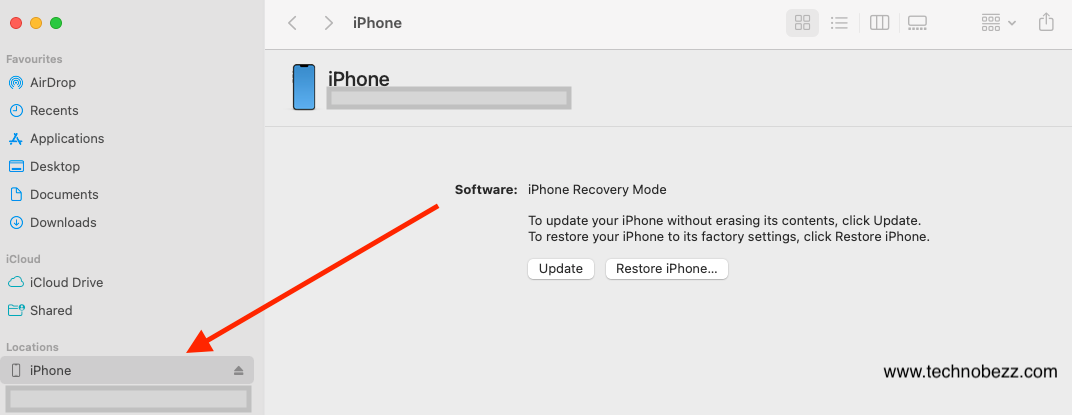
- Klicken Sie im Übersichtsbereich auf „iPhone wiederherstellen“
- Sobald der Vorgang abgeschlossen ist, wird Ihr Gerät neu gestartet
- Folgen Sie den Schritten auf dem Bildschirm
Was passiert, wenn alles andere fehlschlägt?
Wir haben unser Bestes versucht. Dies kann ein Hardwareproblem sein. Lassen Sie Ihren Bildschirm von einem Apple-zertifizierten Techniker austauschen oder besuchen Sie den nächsten Apple Store.

